在功能和服务方面,窗户10已被证明是用户的福音。但是,有些错误会给祝福带来一些诅咒。这使整体用户体验苦涩。在这篇文章中,我将讨论千禧一代用户升级到窗户10后面临的一个错误。
此错误通常称为Windows 10商店错误,错误代码为0X80072EE7。
遇到此错误后,用户赶往所有与技术相关的论坛,以找到解决方案。在这里,我将提供5種方法來有效修復Windows 10商店錯誤代碼0X80072EE7。
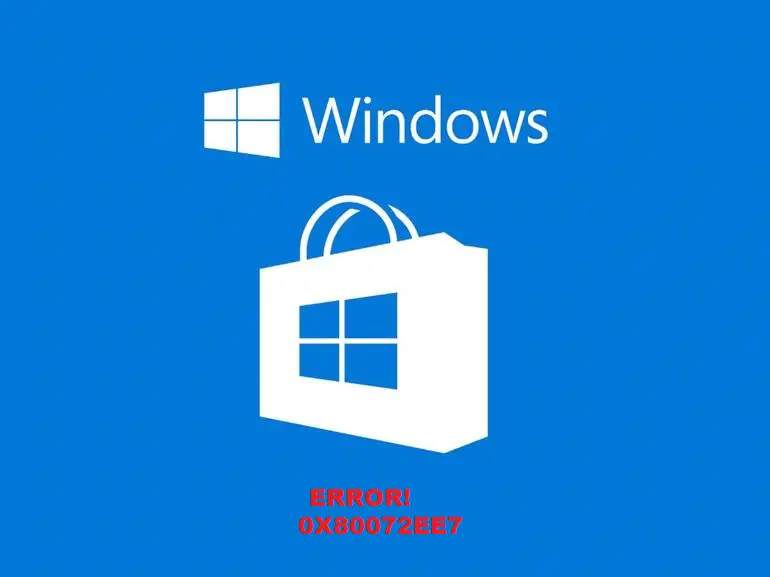
Windows 10中的错误代码0X80072EE7是什么
发生此可怕的错误时,Microsoft Windows 10 Store可能会停止工作并提示错误代码0X80072EE7,并且当您要使用Microsoft Windows Store时出现错误消息“服务器已关闭”或“我们无法连接到服务器”下载Windows 10应用程序。
更令人沮丧的是,即使您的电脑已100%连接到正常的互联网网络,Windows商店也可能会告诉您没有可用的互联网。这是此错误发生情况的快速介绍。
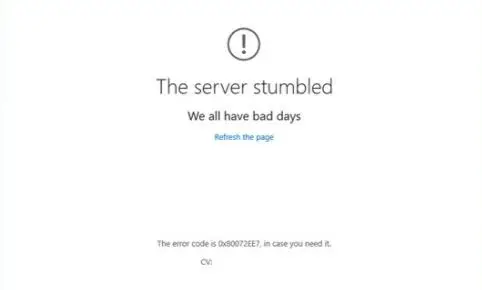
Windows 10商店错误代码0X80072EE7的原因
Windows 10应用商店错误代码0X80072EE7可能是由于多种原因引起的。同样,可能有多种因素在您的电脑上造成冲突。以下是此烦人的错误的可能原因:
- Windows系统文件损坏。
- 网络配置错误。
- Windows注册表损坏。
- 病毒或恶意软件感染。
- Windows 10驱动程序错误。
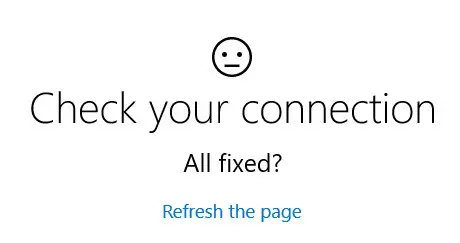
但是,我将为您提供5种最佳方法,这些如何将对您有效,无论是什么原因导致PC出现问题。
5解决 Windows 10商店错误代码0X80072EE7的方法
這是在短時間內修復Windows 10 Store錯誤0X80072EE7的經過測試的最佳5種方法。这些方法与它们的逐步指导相结合,以简化过程。只需按照正确的步骤进行操作,您将了解很多其他人甚至不知道的内容。
1.重新注册Windows应用商店
注册Windows Store软件包是一种简便的方法,可以修复Windows 10 Store错误代码0X80072EE7错误。请按照以下步骤操作:
步骤1:从“开始”菜单转到搜索栏,然后在其中进口cmd。从结果列表中,选择“ 命令提示符 并 以管理员身份运行”。
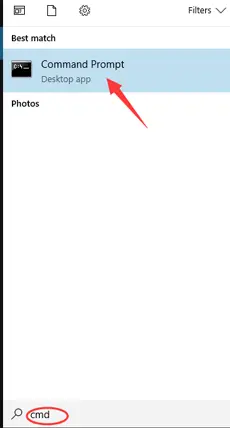
步骤2:在“命令提示符”窗口中,运行以下Powershell命令:
PowerShell -ExecutionPolicy不受限制-命令“&{$ manifest =(Get-AppxPackage Microsoft.WindowsStore).InstallLocation +'AppxManifest.xml'; Add-AppxPackage -DisableDevelopmentMode -Register $ manifest}”
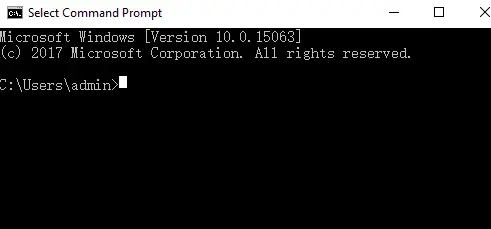
步骤3: 耐心等待。该过程完成后,关闭命令提示符,然后重新启动电脑。
这可能已在您的PC上解决了该问题。如果问题仍然存在,请尝试下一种方法。
2.运行证监会
运行SFC命令是解决损坏的系统文件的最简单方法。这最终将修复Windows 10 Store错误。请按照以下步骤操作:
步骤1:按Win + X键 打开Power用户菜单, 然后选择Command Prompt(Admin)。
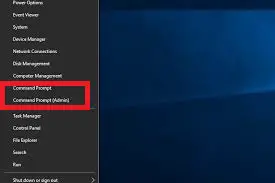
步骤2:在“命令提示符”窗口中,键入以下命令,然后按Enter:
证监会/ scannow
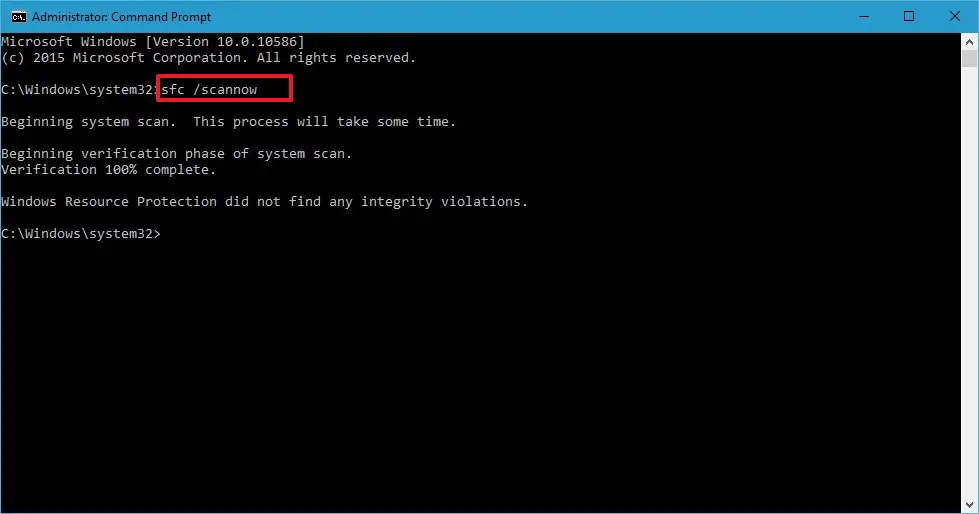
步骤3: 耐心等待,直到该工具检查并修复了所有损坏的文件。然后,重新启动电脑。
这可能已在您的PC上解决了该问题。如果问题仍然存在,请尝试下一种方法。
3.检查您的网络
错误代码0X80072EE7有时可能是由于不稳定的网络连接或DNS服务器设置的不正确配置引起的。确保您的网络没有弱WiFi信号或其他网络连接问题,然后定义DNS服务器设置。请按照以下步骤操作:
步骤1:首先,右键单击通知区域中的网络图标,然后选择“打开网络和共享中心”。
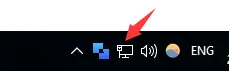
步骤2:现在选择您当前正在使用的网络,然后选择 属性。
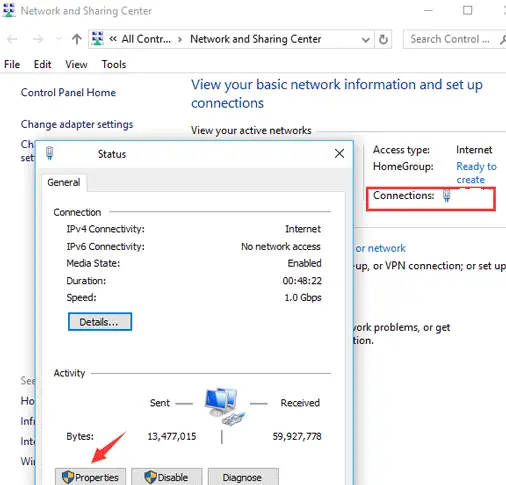
步骤3:然后向下滚动找到“ Internet协议版本4(TCP / IPv4)”,然后双击它。
步骤4:在“ 常规” 选项卡下,选择“ 使用以下DNS服务器地址:”。
步骤5:现在将“首选DNS服务器”设置 为8.8.8.8,将“ 备用DNS服务器”设置 为8.8.4.4。(这些是Google的DNS服务器免费提供的)。然后,单击确定保存更改。
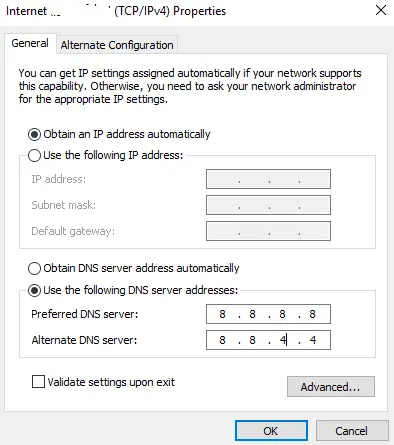
这可能已在您的PC上解决了该问题。如果问题仍然存在,请尝试下一种方法。
4.更新图形驱动程序
过时或损坏的图形驱动程序有时会导致错误代码0X80072EE7。更新它们可能会解决问题。请按照以下步骤操作:
步骤1: 从“开始” 转到 搜索栏, 然后键入“ 设备管理器”,然后从结果列表中选择它。
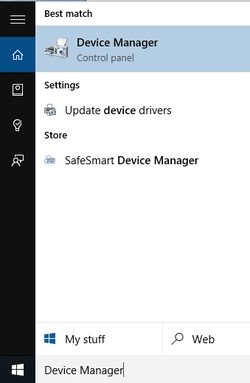
步骤2: 现在在“ 设备管理器”中,展开“ 显示适配器” 类别,右键单击您的图形卡,然后单击“ 更新驱动程序”。
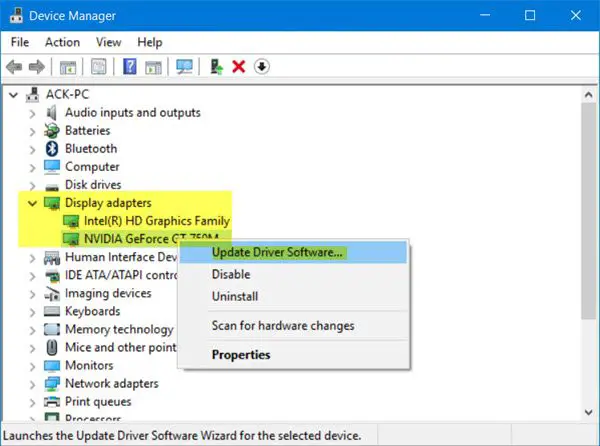
步骤3: 然后,选择 自动搜索更新的驱动程序软件。然后,Windows将寻找合适的驱动程序并进行安装。
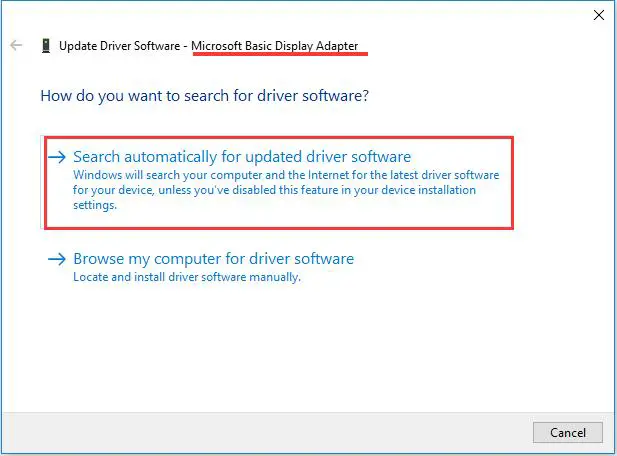
或者,您可以使用美国程序(如 驾驶员才华 或 Driver Easy) 以更简便的方式更新驱动程序。
这可能已在您的PC上解决了该问题。如果问题仍然存在,请尝试下一种方法。
5.使用防病毒程序
如果Windows 10商店错误代码0X80072EE7是由PC上的恶意软件或病毒引起的,则可以使用电脑上安装的防病毒程序来检测并消除威胁。最终将解决问题。请按照以下步骤操作:
步骤1: 在您的PC上下载并安装好的防病毒程序(如果尚未安装)。
步骤2: 启动防病毒程序并对电脑进行全面扫描。扫描完成后,消除威胁并修复问题。
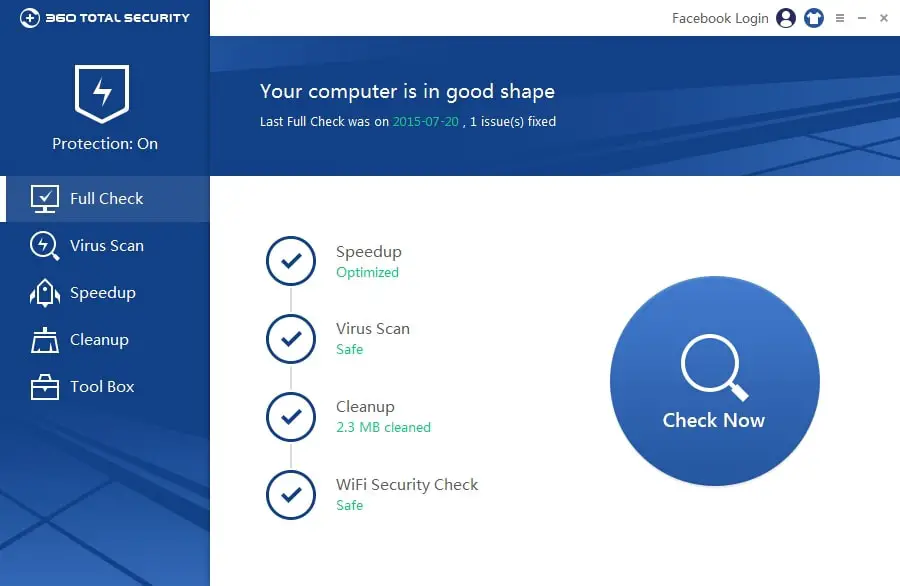
步骤3: 重新启动电脑。
您现在必须已经学会解决问题。
总结
Windows 10商店 错误代码0X80072EE7 是一个非常令人沮丧的问题,许多Windows用户在升级到Windows 10时都会遇到该问题。此问题可能是由于多种原因引起的。简单重启不会解决此问题。
因此,我为您提供了5种经过测试的最佳方法来修复此错误。如果仍然遇到问题,可以访问与此主题相关的Microsoft官方线程。

![在Windows 10 上设置Cox 电子邮件[使用Windows Mail 应用程序] 在Windows 10 上设置Cox 电子邮件[使用Windows Mail 应用程序]](https://infoacetech.net/wp-content/uploads/2021/06/5796-photo-1570063578733-6a33b69d1439-150x150.jpg)
![修复Windows Media Player 问题[Windows 8 / 8.1 指南] 修复Windows Media Player 问题[Windows 8 / 8.1 指南]](https://infoacetech.net/wp-content/uploads/2021/10/7576-search-troubleshooting-on-Windows-8-150x150.jpg)
![修复Windows 更新错误0x800703ee [Windows 11/10] 修复Windows 更新错误0x800703ee [Windows 11/10]](https://infoacetech.net/wp-content/uploads/2021/10/7724-0x800703ee-e1635420429607-150x150.png)




![在Windows 中启动命令提示符[7 种方法] 在Windows 中启动命令提示符[7 种方法]](https://infoacetech.net/wp-content/uploads/2021/09/%E5%95%9F%E5%8B%95%E5%91%BD%E4%BB%A4%E6%8F%90%E7%A4%BA%E7%AC%A6-150x150.png)

![Windows版本怎么看[非常简单]](https://infoacetech.net/wp-content/uploads/2023/06/Windows%E7%89%88%E6%9C%AC%E6%80%8E%E9%BA%BC%E7%9C%8B-180x100.jpg)

